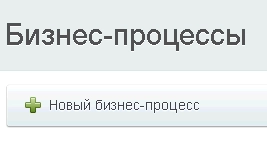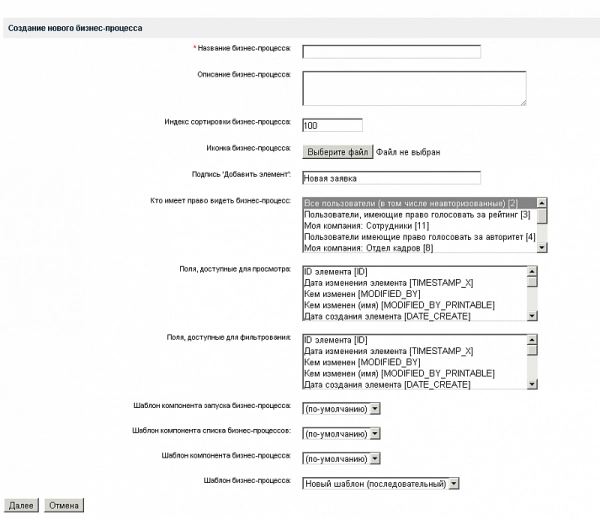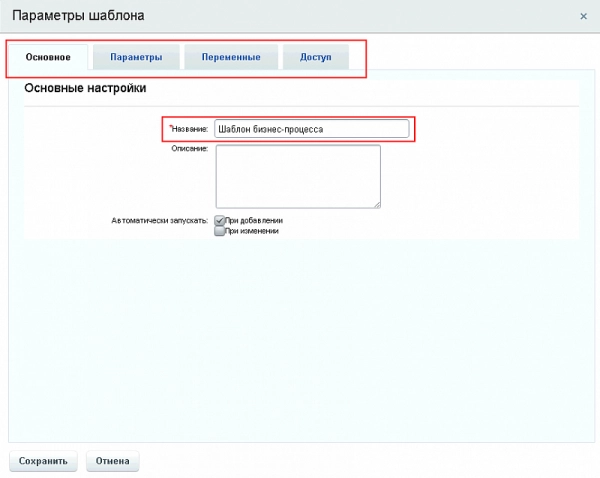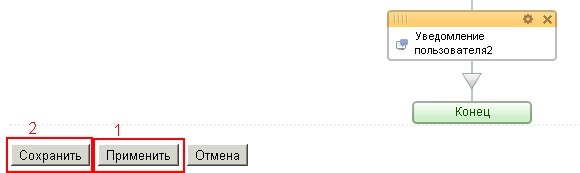Полезные статьи об использования CRM и не только для автоматизации ручного труда.
Если вам нужно создание чистой статистики на вашем дашборде Yandex DataLens, если пользователи предпочитают удалять сущности в Битрикс24, вам поможет наш сервис Пинкит.
Протестируйте сценарии автоматизации в личном кабинете Пинкит, зарегистрировавшись по ссылке: https://lk.pinkit.io/register/
Тарифы на платформу и функционал в тарифной сетке можно посмотреть здесь: https://pinkit.io/
Алексей Окара,
основатель Пинол и продакт-менеджер Пинкит
Вы скачали, и у Вас на руках находится файл готового бизнес-процесса с расширением «bpt».
В меню портала "Сервисы" прейдем в раздел "Бизнес-процессы". Там нажимаем на кнопку "Новый бизнес-процесс":
Перед нами откроется форма данного вида:
1. Название бизнес-процесса (будет отображено в разделе "Бизнес процессы" )
2. Описание бизнес-процесса
3. Иконка бизнес-процесса (будет отображена в разделе "Бизнес процессы" )
4. Подпись 'Добавить элемент' (будет указана в разделе "Бизнес процессы" под нашим бизнес-процессом)
5. Права на просмотр бизнес-процесса
6. Шаблон бизнес-процесса (заранее уточните, какой бизнес-процесс Вам требуется загрузить - последовательный или со статусами)
После внесения данных в форму мы переходим в режим создания бизнес-процесса. При первом запуске сразу будет запущено окно "Параметры шаблона", со следующими вкладками:
1. Основное
2. Параметры
3. Переменные
4. Доступ
Если у нас уже есть готовый бизнес-процесс, то нам требуется заполнить только вкладку "Основное".
Обратите внимание, "Название" будет указываться при каждом запуске бизнес-процесса, поэтому лучше его заполнить (по умолчанию будет указано "Шаблон бизнес-процесса" ).
Нажимаем "Сохранить".
В верхнем меню выбираем "Импорт"...
...и соглашаемся с предупреждающим сообщением
В левом нижнем углу бизнес-процесса нам осталось найти кнопки "Применить" и "Сохранить".
Обратите внимание, при любой работе в бизнес-процессе необходимо соблюдать порядок сохранения. Первой мы нажимаем кнопку "Применить" и только потом "Сохранить".
В противном случае все изменения могут быть потеряны.
Если вам нужно создание чистой статистики на вашем дашборде Yandex DataLens, если пользователи предпочитают удалять сущности в Битрикс24, вам поможет наш сервис Пинкит.
Протестируйте сценарии автоматизации в личном кабинете Пинкит, зарегистрировавшись по ссылке: https://lk.pinkit.io/register/
Тарифы на платформу и функционал в тарифной сетке можно посмотреть здесь: https://pinkit.io/
Алексей Окара,
основатель Пинол и продакт-менеджер Пинкит
Константин Лолуа
|
|
Инструкция по загрузке бизнес-процесса на корпоративный портал Битрикс 24 |
Юлия Белицкая
|
|
Тему закрываем В случае возникновения проблем Вы всегда можете обратиться к нам за помощью на форуме или заказать дополнительные услуги: Наши интеграции: 1. Узнайте больше о возможностях интеграции Callbackhunter и Битрикс24 из видео: 2. Смотрите видео о возможностях интеграции CRM Битрикс24 и LiveTex3. 4. и отправляйте нам заявку на консультацию по тарифу, который Вам подойдет: 5. Дополнительная информация: Смотрите видео о возможностях интеграции Битрикс24 и UniSender: 6. Видео Дополнительная информация: 7. 8. |
Елена Хажина
|
|
Протестируйте сценарии автоматизации в личном кабинете Пинкит, зарегистрировавшись по ссылке: |
Для добавления комментария необходимо авторизоваться на сайте